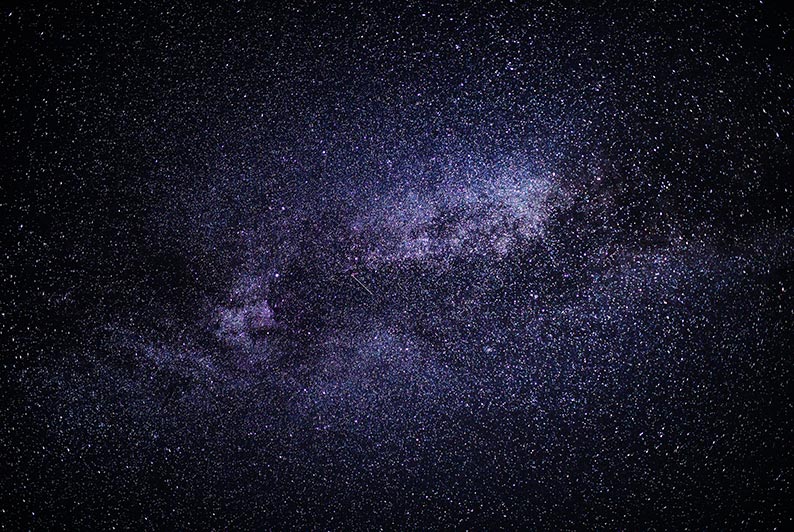Удаление пятен на небе с помощью соляризационной кривой
Чтобы проявить незаметные недостатки на фото, можно использовать соляризационную кривую. С её помощью на фоне выявляются даже незаметные дефекты, например, грязь или пятна, появившиеся из-за пыли на матрице фотоаппарата.
Для ретушёров соляризационная кривая наиболее полезна при очистке нейтральных одноцветных фонов (неба, одежды, циклорам). Ниже я покажу на практике, как именно её можно использовать. Приятного просмотра!
Удаление пятен на небе с помощью соляризационной кривой
Чтобы проявить пятна в фотошопе, откройте фотографию и создайте соляризационную кривую на отдельном слое. Например, как на картинках ниже:


Подобные кривые максимально выделяют области, отличающиеся от соседних пикселей. Пыль, грязь, волоски, пятна на фото становятся контрастней, поэтому их можно будет заметить даже без сильного приближения исходника.

При этом у соляризационных кривых есть существенные ограничения. Например, на очень шумных снимках или кадрах с большим количеством мелких деталей (портретах, узорчатых текстурах) изображение тонет в искажениях, поэтому их лучше всего использовать при редактировании однотонных фонов.
При удалении пятен на небе кривая должна быть выше всех остальных слоёв. Другие слои или дубликаты фона, используемые для редактирования или цветокоррекции снимка, должны находиться под ней. В ином случае это приведёт к появлению искажений, которые останутся даже после удаления кривой.
При использовании кривой на фотографии будут появляться «кислотные оттенки». Об этом не нужно беспокоиться — после удаления корректирующего слоя цвета снова вернутся в норму:


Для ретуши облаков можно использовать частотное разложение, восстанавливающую кисть, штамп, заплатку или другие инструменты фотошопа, с которыми вам удобнее всего работать.
Удаляйте пятна на небе с активным слоем с соляризационной кривой, чтобы быстро избавиться от заметных дефектов. Когда избавитесь от всех пятен, удалите ненужный слой и объедините все оставшиеся.
После этого рекомендую ещё раз проверить снимок, чтобы пятен на небе точно не осталось, особенно в участках с большим количеством мелких деталей, которые ранее могли «сливаться в кашу». Например, стоит проверить границы грозовых облаков, засветки от солнечных лучей, вершины деревьев или гор по краям кадра.
Завершив редактирование, сохраните снимок.
Редактировать изображение лучше в режиме 16 бит/канал, а сохранять в высоком разрешении, не использую сжатия, либо сжимая снимок на 10-20%. При большем сжатии на снимках будет появляться эффект постеризации:

Надеюсь, эти советы помогут вам быстрее обрабатывать фотографии неба! Спасибо за просмотр)
Понравилась статья? Делитесь публикацией с друзьями, пишите комментарии, подписывайтесь на Telegram, Boosty и другие страницы, чтобы первыми видеть всё самое интересное!